Πίνακας περιεχομένων
Αυτό το σεμινάριο περιέχει λεπτομερείς οδηγίες για το πώς μπορείτε να αναβαθμίσετε/ενημερώσετε τον υπολογιστή σας με Windows 7 σε Windows 10 ΔΩΡΕΑΝ ακόμη και το 2020, χωρίς να χάσετε τα αρχεία σας (τελευταία ενημέρωση στις 28 Ιανουαρίου 2020).
Δεδομένου ότι η Microsoft έχει τερματίσει την υποστήριξη των Windows 7 στις 14 Ιανουαρίου 2020, πολλοί πελάτες με ρωτούν, τι να κάνουν με τους υπολογιστές τους με Windows 7. Η απλή απάντηση είναι ότι οι υπολογιστές με Windows 7 δεν θα σταματήσουν να λειτουργούν, αλλά θα γίνουν πιο ευάλωτοι σε κινδύνους ασφαλείας και ιούς που μπορεί να εμφανιστούν στο μέλλον. Έτσι, ναι, μπορείτε να χρησιμοποιήσετε τον υπολογιστή σας μετά τις 14 Ιανουαρίου 2020, αλλά σας συμβουλεύουμε να τον αναβαθμίσετε σε Windows 10 γιαΔΩΡΕΑΝ, χρησιμοποιώντας τις παρακάτω οδηγίες.
Πώς να ενημερώσετε/αναβαθμίσετε τα Windows 7 σε Windows 10 ΔΩΡΕΑΝ.
Βήμα 1. Δημιουργήστε αντίγραφα ασφαλείας των αρχείων σας.
Πρώτα απ' όλα και για προληπτικούς λόγους, κάντε αντίγραφο ασφαλείας των προσωπικών σας αρχείων σε ένα εξωτερικό μέσο αποθήκευσης.* Αν δεν γνωρίζετε πώς να δημιουργήσετε αντίγραφο ασφαλείας των αρχείων σας, ακολουθήστε τις οδηγίες σε αυτό το σεμινάριο: Πώς να δημιουργήσετε αντίγραφο ασφαλείας των προσωπικών σας αρχείων.
Σημείωση: Οι παρακάτω οδηγίες δείχνουν πώς μπορείτε να αναβαθμίσετε τον υπολογιστή σας με Windows 7 σε Windows 10, χωρίς να χάσετε τα προσωπικά σας αρχεία, αλλά σας προτείνουμε να δημιουργήσετε αντίγραφα ασφαλείας των αρχείων σας πριν από την αναβάθμιση για προληπτικούς λόγους (π.χ. αν η αναβάθμιση σε Windows 10 αποτύχει).
Βήμα 2. Κατεβάστε τα Windows 10 σε αρχείο ISO.
1. Πλοηγηθείτε στην τοποθεσία λήψης των Windows 10.
2. Κατεβάστε και αποθηκεύστε το Windows Εργαλείο δημιουργίας πολυμέσων (MCT) στον υπολογιστή σας.

3. Όταν ολοκληρωθεί η λήψη, εκτελέστε το Media Creation Tool ( MediaCreationTool.exe ).

4. Αποδοχή τη συμφωνία άδειας χρήσης.
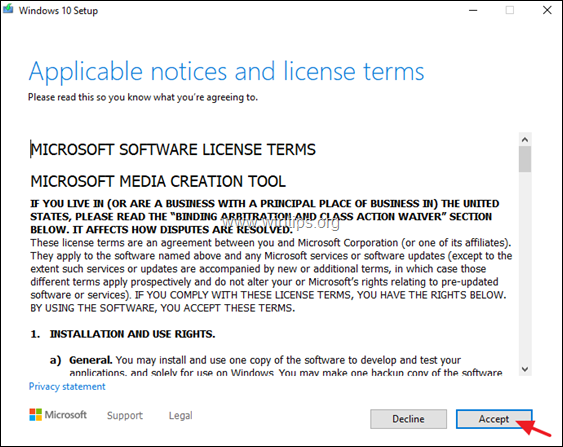
5. Επιλέξτε Δημιουργία μέσων εγκατάστασης για άλλο υπολογιστή & κλικ Επόμενο .
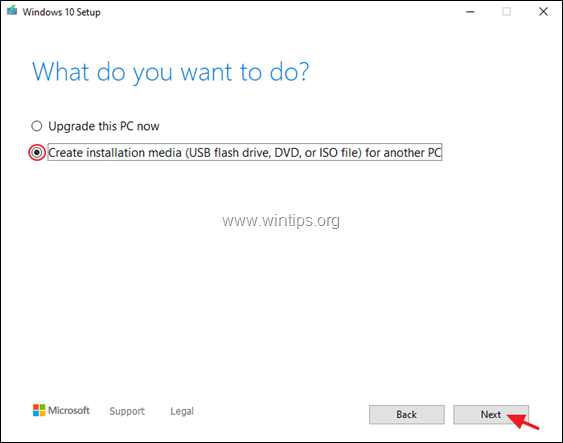
6. Στην επόμενη οθόνη επιλέξτε Επόμενο. *
Σημειώσεις:
1. Δεν χρειάζεται να τροποποιήσετε τίποτα εδώ. Το MCT έχει ήδη επιλέξει τη σωστή έκδοση και έκδοση για τον τρέχοντα υπολογιστή.
2. Εάν θέλετε να δημιουργήσετε ένα μέσο εγκατάστασης των Windows 10 για την επισκευή ενός άλλου υπολογιστή, απενεργοποιήστε το το " Χρησιμοποιήστε τις συνιστώμενες επιλογές για αυτόν τον υπολογιστή " και επιλέξτε τη γλώσσα, την έκδοση και την αρχιτεκτονική των Windows 10 που θέλετε να κατεβάσετε.
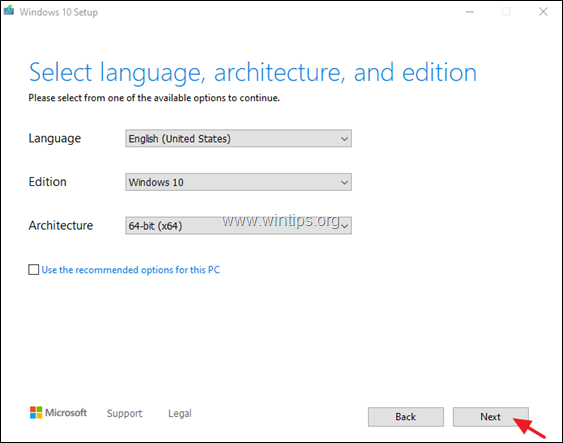
7. Στο 'Επιλέξτε ποια μέσα θα χρησιμοποιήσετε' επιλέξτε Αρχείο ISO και κάντε κλικ στο Επόμενο.
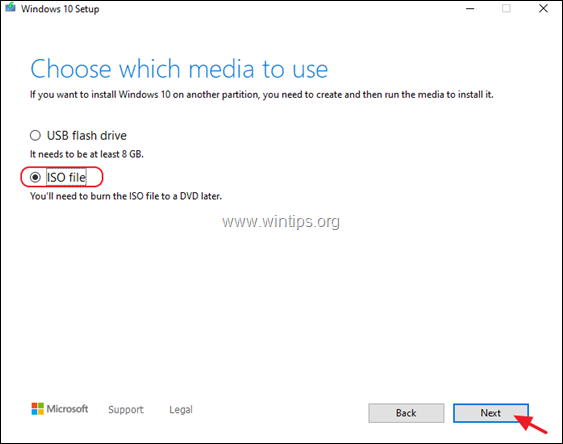
8. Επιλέξτε μια τοποθεσία για να αποθηκεύσετε το αρχείο 'Windows.iso' και κάντε κλικ στο κουμπί Αποθήκευση.
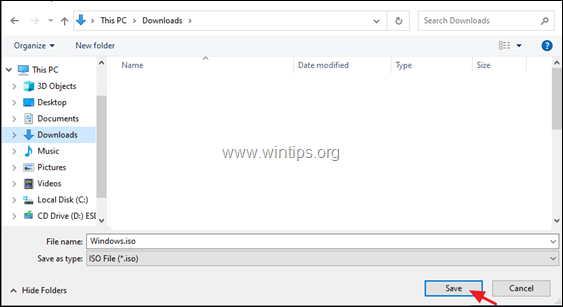
8. Τώρα περιμένετε να ολοκληρωθεί η λήψη. Όταν ολοκληρωθεί, κάντε κλικ στο Τέλος και συνεχίστε στο επόμενο βήμα.
Βήμα 3. Κατεβάστε και εγκαταστήστε το Virtual Clone Drive.
1. Λήψη και εγκαταστήστε το το δωρεάν λογισμικό Εικονικό CloneDrive .
2. Μετά την εγκατάσταση, συνεχίστε στο επόμενο βήμα.
Βήμα 4. Προετοιμάστε τον υπολογιστή σας για την αναβάθμιση.
Για να αποφύγετε προβλήματα κατά την αναβάθμιση των Windows 10, εκτελέστε τις ακόλουθες ενέργειες, πριν ξεκινήσετε τη διαδικασία αναβάθμισης/επισκευής των Windows 10:
1. Απεγκατάσταση οποιοδήποτε μη antivirus της Microsoft ή λογισμικό ασφαλείας.
2. Βεβαιωθείτε ότι έχετε αρκετό χώρο στο δίσκο σας (τουλάχιστον 30GB).
3. Εκτελέστε την Εκκαθάριση δίσκου και διαγράψτε τα άχρηστα αρχεία, ακολουθώντας τις οδηγίες αυτού του σεμιναρίου: Πώς να ελευθερώσετε χώρο στο δίσκο με τον καθαρισμό δίσκου.
4. Αποσυνδέστε όλες τις περιφερειακές συσκευές USB που δεν χρειάζεστε. (Ειδικά στους φορητούς υπολογιστές αποσυνδέστε επίσης οποιοδήποτε εξωτερικό πληκτρολόγιο/ποντίκι USB.)
Βήμα 5. Αναβαθμίστε τον υπολογιστή σας σε Windows 10 από το αρχείο Windows.ISO.
1. Ανοίξτε την Εξερεύνηση των Windows και μεταβείτε στο φάκελο που αποθηκεύσατε το αρχείο 'Windows.iso'.
2. Κάντε δεξί κλικ στο 'Windows.ISO' Αρχείο εικόνας και επιλέξτε Τοποθέτηση (Virtual CloneDrive X:)
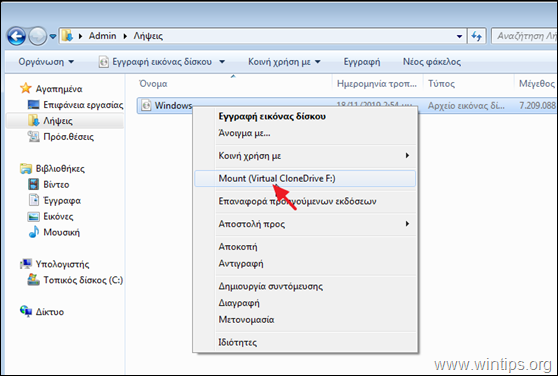
3. Τώρα, στον εξερευνητή αρχείων, εντοπίστε την εικονική μονάδα δίσκου "mounted" και εξερευνήστε τα περιεχόμενά της.
4. Κάντε διπλό κλικ στο setup.exe εφαρμογή, για να ξεκινήσει η αναβάθμιση.
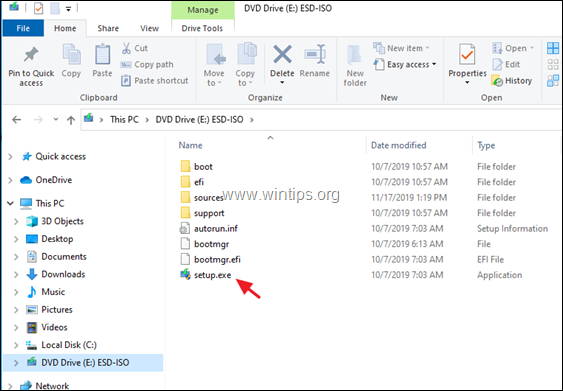
5. Τύπος Ναι στο "προειδοποιητικό μήνυμα UAC" και στη συνέχεια κάντε κλικ στο Επόμενο για να εγκαταστήσετε τα Windows 10.
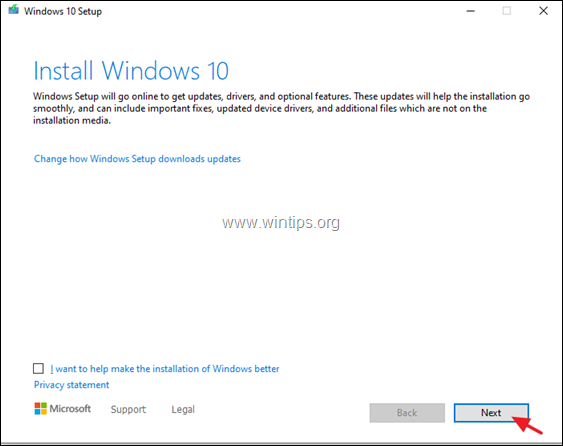
6. Αποδοχή το όροι άδειας χρήσης και στη συνέχεια κάντε υπομονή μέχρι τα Windows να ελέγξουν για ενημερώσεις.
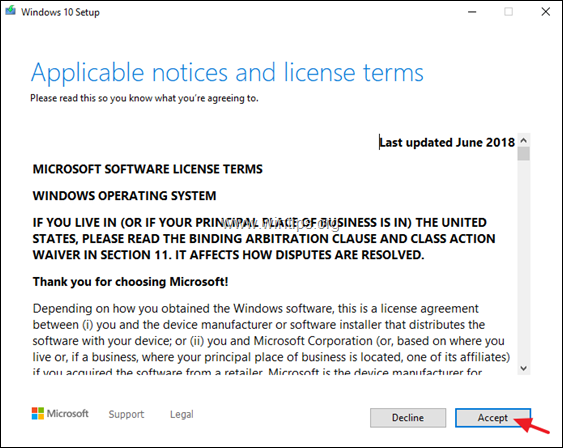
7. Στην οθόνη "Επιλέξτε τι να κρατήσετε", επιλέξτε Διατηρείτε μόνο προσωπικά αρχεία και κάντε κλικ στο Επόμενο.
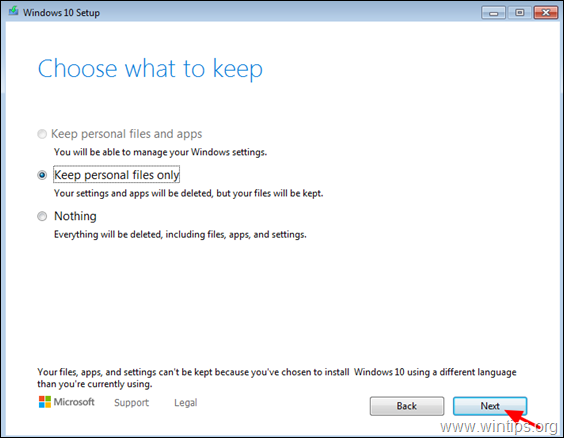
8. Στην οθόνη 'Ready to Install', βεβαιωθείτε ότι το Διατήρηση προσωπικών αρχείων και εφαρμογών επιλογή είναι επιλεγμένο και κάντε κλικ στο Εγκαταστήστε.
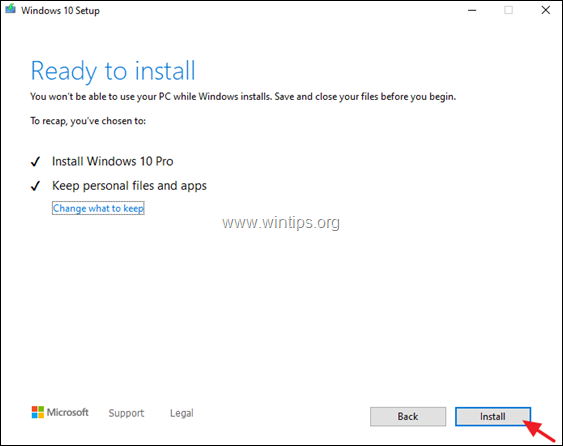
9. Τέλος, περιμένετε να ολοκληρωθεί η διαδικασία αναβάθμισης/ενημέρωσης των Windows 10. *
Αυτό είναι όλο! Πείτε μου αν αυτός ο οδηγός σας βοήθησε αφήνοντας το σχόλιό σας για την εμπειρία σας. Παρακαλώ κάντε like και μοιραστείτε αυτόν τον οδηγό για να βοηθήσετε και άλλους.

Άντι Ντέιβις
Ιστολόγιο διαχειριστή συστήματος σχετικά με τα Windows





